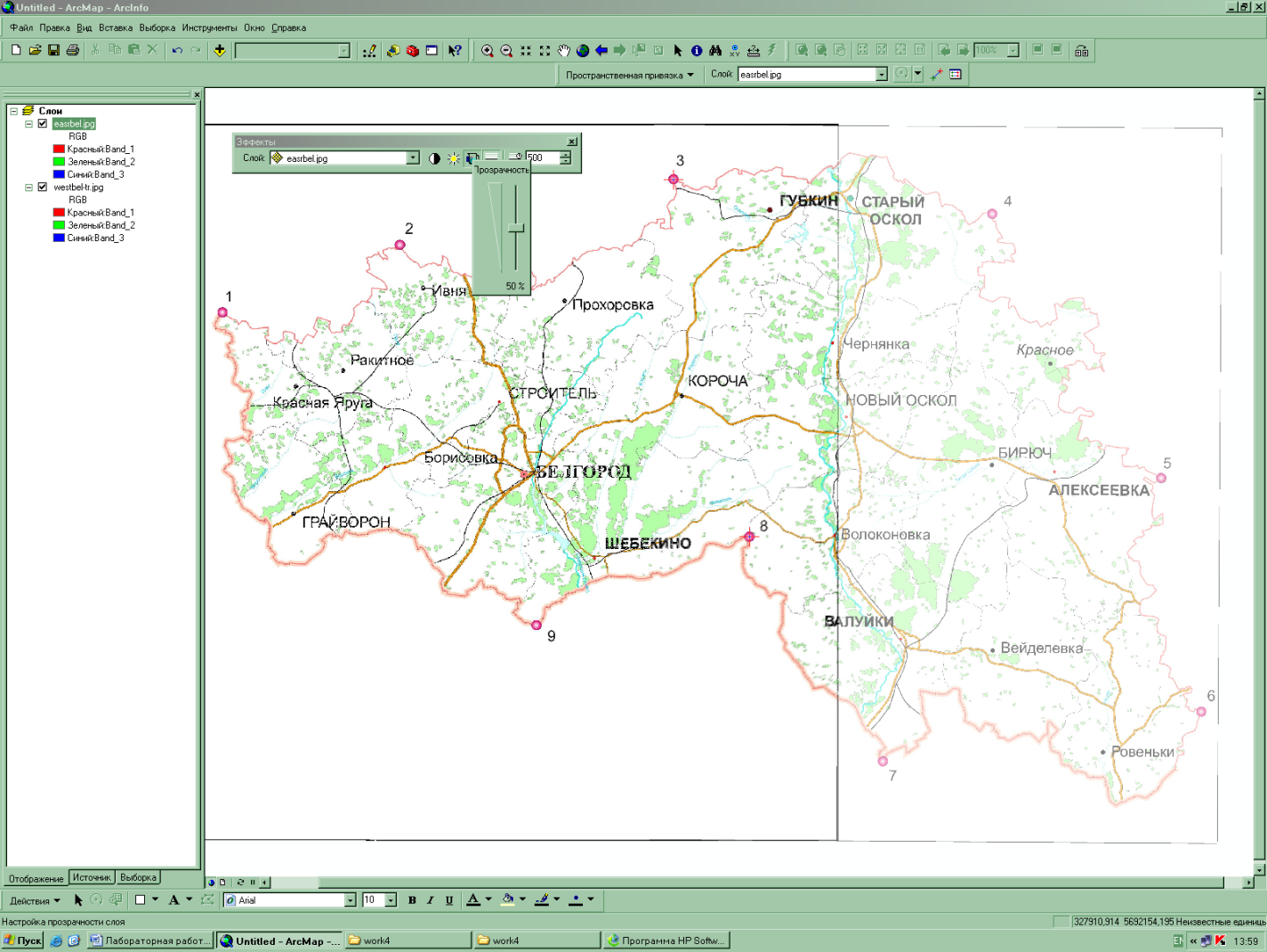- •Запустите ArcMap, изучите интерфейс программы.
- •Откройте и проанализируйте карту Российской Федерации.
- •Создайте закладки для Белгородской и Воронежской областей.
- •Просмотрите атрибутивные таблицы всех слоев открытой карты Российской Федерации
- •Нанесите на карту названия основных рек.
- •Отобразите населенные пункты на карте темно-синими значками различного размера в зависимости от численности проживающего в них населения.
- •Подпишите населенные пункты – административные центры областей, краев, республик рф.
- •Создайте макет карты Белгородской области и прилегающих территорий в масштабе 1:3 000 000.
- •Экспортируйте созданный макет карты в формат jpg.
- •Лабораторная работа №2 Основы работы с ArcGis. Приложение ArcCatalog. Форматы пространственных данных в ArcGis.
- •Порядок выполнения работы
- •Запустите ArcCatalog, Изучите интерфейс программы.
- •Изучите понятия шейп-файл, покрытие, база геоданных, растр, грид, тин, слой.
- •Просмотрите в различных режимах шейп-файлы moregion.Shp (районы Московской области), moroads.Shp (дороги), movil.Shp (мелкие населенные пункты) и morivers.Shp (гидрографические объекты).
- •Просмотрите покрытие ram, отображающее координатную сеть.
- •Просмотрите базу геоданных Redlands_gdb.Mdb.
- •Переместите открытые файлы из окна ArcCatalog в приложение ArcMap.
- •Получите информацию о свойствах классов и наборов данных.
- •Изучите содержание и свойства растрового файла photoclip.Tif, грид файла mygrid, тин файла mytin.
- •Изучите содержание и свойства слоя movil.Lyr.
- •Просмотрите готовую компоновку карты country.Mxd.
- •Изучите содержание и свойства таблицы mosstat.Dbf.
- •Изучите возможности Копирования, перемещения и удаления данных в ArcCatalog.
- •Создайте новый шейп-файл.
- •Создайте новую Базу геоданных.
- •Изучите метаданные шейп-файла admin.Shp.
- •Лабораторная работа №3 Основы работы с ArcGis. Конвертация данных.
- •Порядок выполнения работы
- •Произведите конвертацию шейп-файла в базу геоданных.
- •Выполните обратную конвертацию – из базы геоданных в формат Shape.
- •Выполните конвертацию набора классов Gaz (базы геоданных Map) в формат dwg.
- •Выполните обратную конвертацию – из формата сапр (файл railroad.Dxf) в шейп-файл.
- •Конвертируйте файл uch.Txt из текстового формата в формат базы геоданных.
- •Лабораторная работа №4 Регистрация изображений в ArcGis по координатам. Создание мозаики растров.
- •Порядок выполнения работы
- •1. Привяжите растр westbel.Jpg – Западная часть Белгородской области.
- •2. Выполните привязку растра eastbel.Jpg, сопоставляя при этом его с растром westbel-tr.Jpg.
- •3. При помощи операции «Мозайка в новый растр» объедините два растра в один.
- •Лабораторная работа № 5 Создание цифровых моделей карт в среде ArcGis.
- •Порядок выполнения работы
- •1. Создайте Базу геоданных.
- •2. Задайте правила топологии.
- •3. Создайте пользовательские поля атрибутивной таблицы.
- •4. Начало редактирования векторных объектов карты.
- •5. Установка допуска замыкания.
- •6. Установка приоритета при замыкании объектов.
- •7. Создайте объекты слоя gran_l.
- •8. Проверка топологии.
- •9. Создание объектов точечного слоя.
- •Лабораторная работа №6 Создание тематических карт в среде ArcGis.
- •Порядок выполнения работы
- •Преобразование полилиний в полигоны.
- •Присоединение таблицы к полигонам.
- •Создание тематической карты Численность населения Белгородской области.
2. Выполните привязку растра eastbel.Jpg, сопоставляя при этом его с растром westbel-tr.Jpg.
Добавьте в таблицу содержания растр eastbel.jpg. Он появится на большом удалении от растра westbel-tr.jpg. Для его приближения в поле «Слой» панели «Пространственная привязка» выберите «eastbel.jpg». Затем в меню той же панели выберите команду «Подогнать к отображаемому экстенту» (рис. 4.4).
|
Рис. 4.4. Приближение слоя к отображаемому экстенту |
После этого слой eastbel.jpg окажется над слоем westbel-tr.jpg. Для дальнейшего сопоставления слоёв слой eastbel.jpg необходимо сделать полупрозрачным. Задать прозрачность возможно при помощи панели «эффекты». Меню Вид Панели инструментов Эффекты. В поле «Слой» панели
|
Рис. 4.5. Установка прозрачности слоя |
Посредствам панели «Пространственная привязка» задайте координаты двум общим точкам слоёв (№ 3 и 8). Для этого нажав кнопку , установите курсор и нажмите левую кнопку мыши в точке № 3 не привязанного изображения, затем переместите курсор в точку № 3 ранее привязанного изображения westbel-tr.jpg и нажмите правую клавишу мыши. Ту же операцию проделайте для общей точки № 8. Уберите прозрачность со слоя eastbel.jpg. В случае, если привязка по общим точкам не дала нормального совпадения изображений, привяжите изображение eastbel.jpg по координатам Х, Y как это указано в п. 1.
3. При помощи операции «Мозайка в новый растр» объедините два растра в один.
Находясь в окне ArcMap, откройте окно ArcToolbox.
В инструментах Управление данными (Data Management Tools) найдите набор Растр Мозаика в новый растр.
В открывшемся окне заполните следующие поля:
Входные растры – Westbel-tr.jpg и Eastbel.jpg
Выходное местоположение – Arcgis_lab\work4
Имя набора растровых данных – bel.jpg
Число каналов – 3
Метод мозаики – MINIMUM
Режим Mosaic Colormap – FIRST
После выполнения этой операции новый объединенный растр добавится в проект. Растр bel.jpg. Этот растр Вы будете использовать в следующем задании для создания цифровой модели карты.
Лабораторная работа № 5 Создание цифровых моделей карт в среде ArcGis.
Цель работы: создание базы геоданных, класса пространственных объектов, наборов объектов; задание правил топологии; создание пользовательских полей атрибутивной таблицы; установка допуска замыкания объектов; установка приоритета замыкания объектов; создание классов с точечными и линейными объектами; проверка топологии; копирование объектов из одного слоя в другой.
Исходные файлы: Растры: bel.jpg – карта Белгородской области в формате jpg, привязанная в системе плоских прямоугольных координат UTM (Universal Transverse Mercator projection), созданная при выполнении лабораторной работы № 4.
Путь к файлам: D/ArcGis_lab/work4.
Порядок выполнения работы
1. Создайте Базу геоданных.
В ArcCatalog создайте персональную базу геоданных MAPS – цифровую модель карты Белгородской области, с новым набором классов пространственных объектов map_q. При создании набора классов пространственных объектов, выбирайте систему координат WGS 1984 UTM Zone 37N из группы Projected Coordinate Systems UTM WGS 1984 (рис. 5.1).
Для высотных отметок (следующая вкладка) оставьте неизвестную проекцию (None). На следующей вкладке оставьте все значения по умолчанию и нажмите «Готово».
В наборе классов пространственных объектов map_q создайте классы пространственных объектов:
Gran_L – административно-территориальное деление, линейный;
City – населённые пункты, точечный.